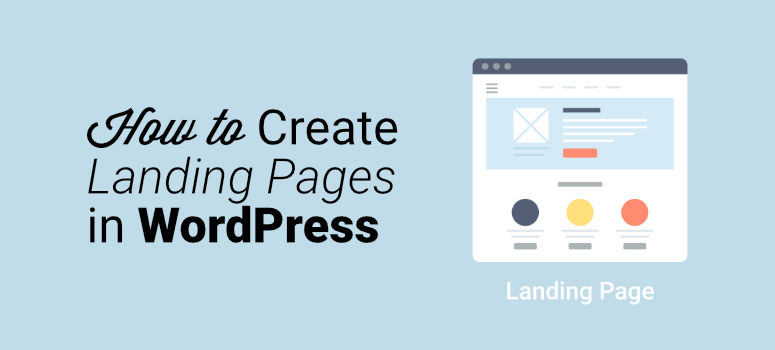
Está procurando um construtor de landing page para seu site WordPress? Se sim, você está no lugar certo.
As páginas de destino são excelentes ferramentas que as empresas usam para criar campanhas de marketing otimizadas, promover seus produtos, direcionar tráfego para o site e muito mais.
É por isso que, hoje, vamos ensinar passo a passo como criar uma página de destino no WordPress. Mas, primeiro, vamos esclarecer o que é uma landing page.
O que é uma Landing Page?
Uma página de destino é qualquer página do seu website para a qual você direciona tráfego, geralmente com o objetivo de obter uma conversão específica. Isso significa que, tecnicamente, sua página inicial pode ser considerada uma página de destino se você estiver enviando tráfego para ela a partir de anúncios pagos, por exemplo.
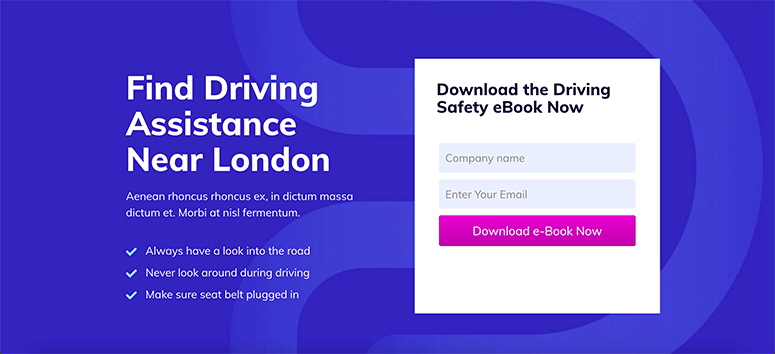
Mas, na maioria das vezes, nos referimos a uma página de destino como uma página em seu site dedicada a uma campanha ou conteúdo específico. Ela se concentra em um produto ou oferta com o objetivo de aumentar as conversões e o envolvimento do usuário.
É importante que os clientes interajam com sua página de destino para que você possa atingir seus objetivos de marketing e ver resultados positivos.
Simplificando, as páginas de destino são ferramentas poderosas criadas para falar com seus clientes-alvo e incentivá-los a agir em seu site. Se você deseja aumentar sua lista de assinantes de e-mail ou aumentar as vendas de um produto específico, criar uma página de destino otimizada é uma maneira infalível de chegar lá.
Os benefícios de uma página de destino
Há inúmeros benefícios em criar uma página de destino para sua campanha. Trata-se de uma poderosa ferramenta de marketing que enfatiza uma oferta ou um produto específico para aumentar as vendas, criar uma lista de e-mails, gerar tráfego e muito mais.
Vamos dar uma olhada em alguns benefícios das páginas de destino.
1. Alcance suas metas de marketing mais rapidamente
As páginas de destino são valiosas porque podem transformar o tráfego do seu site em clientes pagantes e aumentar a receita da sua empresa. É fácil apresentar seus produtos e serviços a novos visitantes quando você destaca seus incríveis recursos e dá a eles motivos para se envolverem.
O que é útil nas páginas de destino é que você pode criar uma nova para cada campanha para atingir clientes específicos, adicionar personalização e aumentar as vendas. Você pode atingir suas metas mais rapidamente ao se concentrar no conteúdo que deseja promover.
2. Coletar dados do usuário
Por meio da análise do seu site, é possível coletar dados e informações valiosos sobre o usuário, usados para aprimorar futuras campanhas e conversões. O acompanhamento do comportamento do usuário é vital para restringir seu público-alvo, refinar seu conteúdo e aumentar a eficácia geral da sua campanha.
Saber como os visitantes passam o tempo em seu site e onde eles saltam lhe diz quais áreas precisam ser melhoradas e quais elementos funcionam. A partir daí, você pode criar uma campanha futura com os elementos que funcionam melhor e que agradam aos visitantes do seu site.
3. Aumente sua lista de e-mails
As listas de e-mail são essenciais para as empresas que desejam manter contato com seus clientes e continuar fazendo marketing para eles. Elas também são boas para melhorar a geração de leads, fortalecer o relacionamento com os clientes e personalizar o conteúdo.
As páginas de destino são a oportunidade perfeita para coletar endereços de e-mail e outras informações de usuários para que você possa contatá-los posteriormente. As pessoas não se importarão em fornecer suas informações se você tiver uma oferta que seja boa demais para recusar.
Criar uma lista de e-mails fortalece a fidelidade do cliente e personaliza sua mensagem. Você já sabe que as pessoas que optaram pela sua oferta estão interessadas, portanto, é fácil enviar a elas ofertas relevantes adaptadas às suas necessidades.
Agora, vamos falar sobre a melhor ferramenta de criação de páginas de destino e como usá-la para criar páginas de destino impressionantes em minutos.
Criação de uma página de destino: 2 métodos
Nesta postagem, mostraremos como criar uma página de destino em dois métodos diferentes:
- Método 1: Criação de uma página de destino com o SeedProd
- Método 2: Criar uma Squeeze Page (página de destino curta) com o OptinMonster
Método 1: criar uma página de destino com o SeedProd
Com o poderoso plug-in de arrastar e soltar do construtor de páginas de destino do WordPress do SeedProd, é fácil aumentar os leads, aumentar sua lista de e-mails e promover sua empresa.
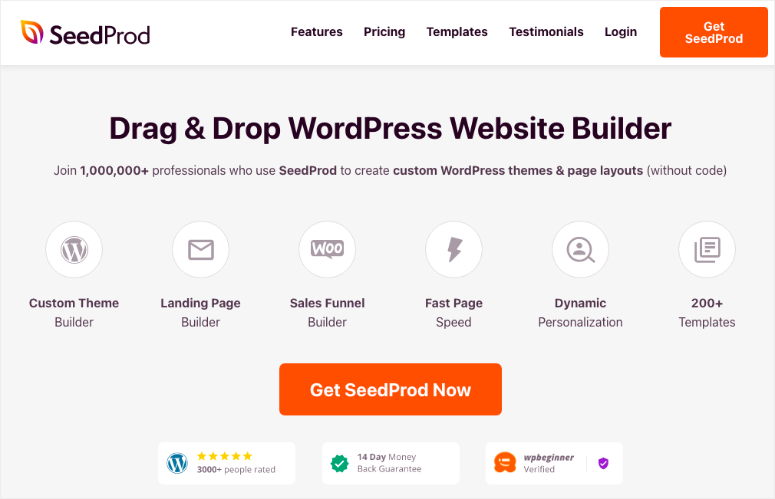
Alguns dos recursos avançados que vêm com o SeedProd incluem:
- Construtor de páginas de arrastar e soltar: Não é necessário nenhum conhecimento de codificação, pois o construtor de arrastar e soltar do SeedProd facilita para os iniciantes a criação da página de destino dos seus sonhos.
- Modelos prontos: Escolha entre mais de 50 belos modelos predefinidos que são fáceis de personalizar e ficam ótimos em seu site.
- Compatível com dispositivos móveis: o plug-in é responsivo a dispositivos móveis para que sua página de destino tenha uma aparência incrível, independentemente do dispositivo em que os usuários estejam.
- Código sem inchaço: O SeedProd usa código “sem inchaço” que minimiza os elementos do seu site e permite que ele seja executado mais rapidamente. Quanto mais rápido for o site, mais felizes serão os visitantes.
- Esquemas de cores: Escolha entre 20 esquemas de cores incorporados para personalizar a aparência de sua página ou simplesmente crie o seu próprio.
- Blocos: O construtor de arrastar e soltar usa blocos para facilitar o gerenciamento de diferentes seções da sua landing page e adicionar somente os componentes mais necessários.
- Seções inteligentes: O construtor vem com seções inteligentes pré-criadas, como cabeçalhos e CTAs, para que seja fácil criar um layout específico.
Esses não são todos os recursos incríveis que vêm com o construtor de páginas de destino SeedProd. Há muito mais a ser explorado quando você usa o plug-in.
Neste artigo, veremos passo a passo como criar uma página de destino usando o plug-in Landing Page Builder do SeedProd para WordPress.
Vamos começar.
Etapa 1: Faça o download e ative o plug-in SeedProd
Primeiro, você precisa fazer o download do plug-in SeedProd. Escolha seu plano de preços, insira suas informações e faça o download do arquivo. Você receberá uma chave de licença que precisará mais tarde, portanto, mantenha-a à mão.
No painel do WordPress, clique em Plugins ” Add New:
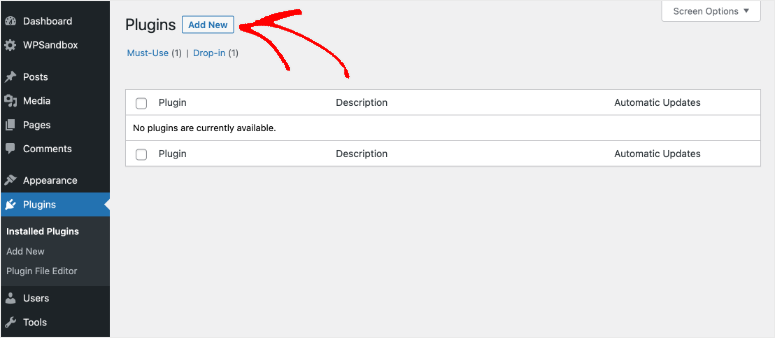
Clique em Upload Plugin:
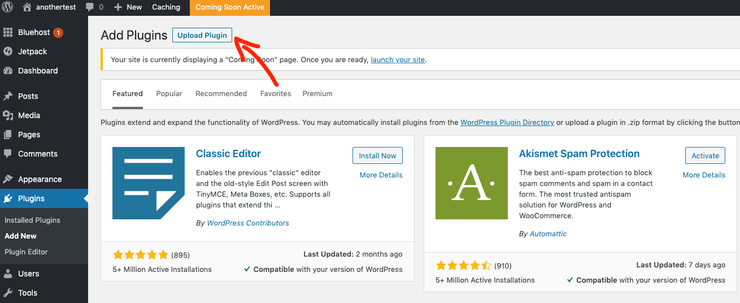
Escolha o arquivo .zip que você acabou de baixar e clique em Install Now (Instalar agora):
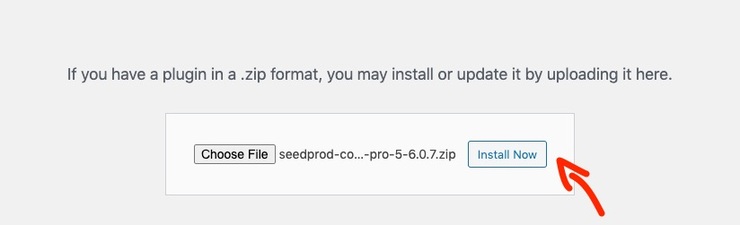
Em seguida, clique em Activate (Ativar):
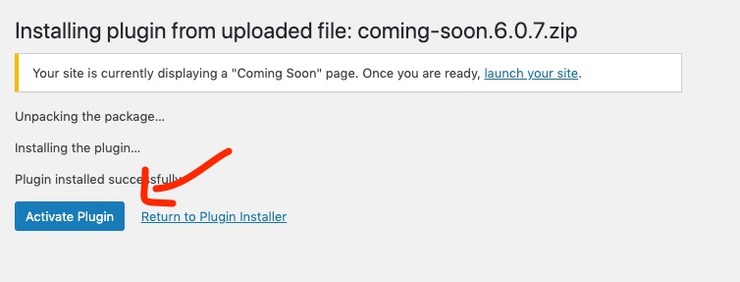
A próxima página solicita que você insira sua chave de licença para desbloquear os recursos profissionais do SeedPro. Digite a chave e clique em Verify Key (Verificar chave):
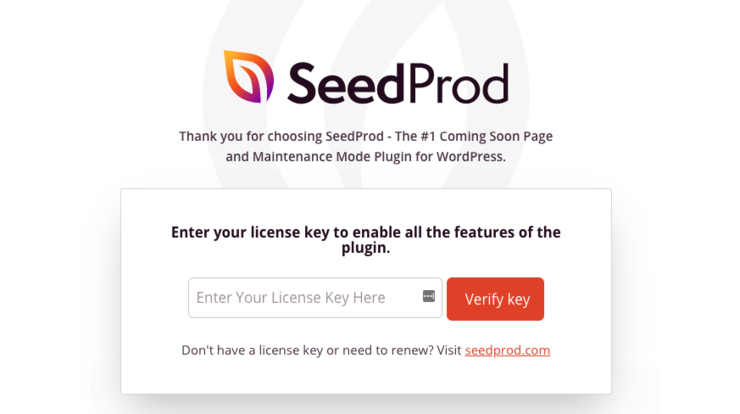
Você finalmente tem uma conta no SeedPro Pro! Agora é hora de configurar sua página de destino.
Etapa 2: Selecione um modelo de página de destino
O construtor de páginas de destino do SeedProd Pro vem com vários modelos predefinidos para os usuários escolherem. O que é ótimo é que você pode personalizar qualquer elemento que desejar para combinar com o tema do WordPress e manter a marca.
No painel do WordPress, clique em SeedProd ” Pages na barra lateral esquerda:
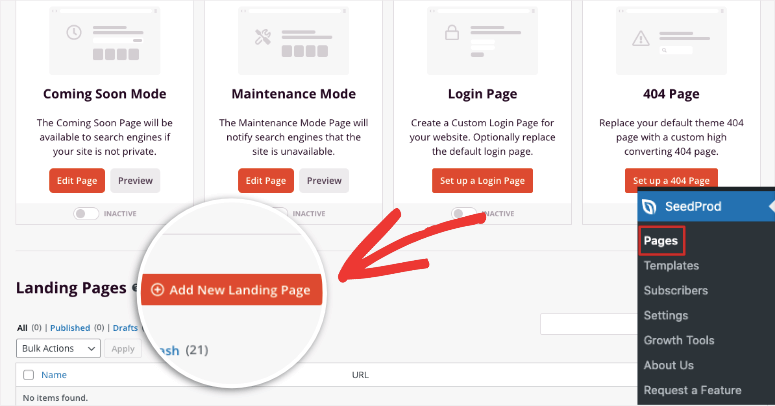
Role a tela para baixo e clique em Add New Landing Page (Adicionar nova página de destino):
Nesta página, você verá todos os modelos predefinidos do SeedProd. Você pode escolher entre 404, em breve, modo de manutenção, webinar e outros, dependendo de seus objetivos.
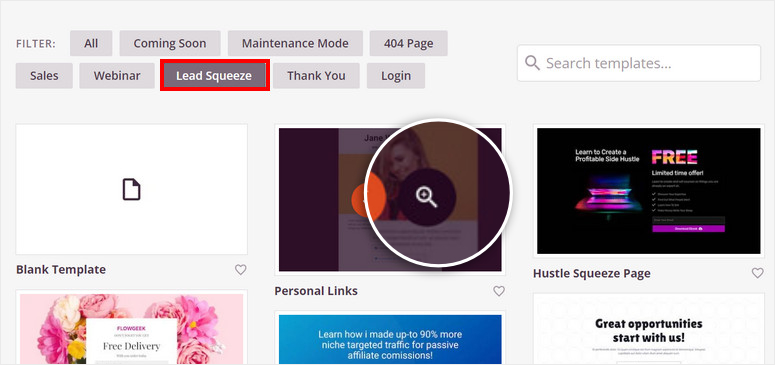
Ou você pode criar sua página de destino completamente do zero para personalizá-la exatamente da maneira que preferir, selecionando Blank Template (Modelo em branco).
Ao clicar em um modelo, você precisará inserir um nome de página e um URL será criado:
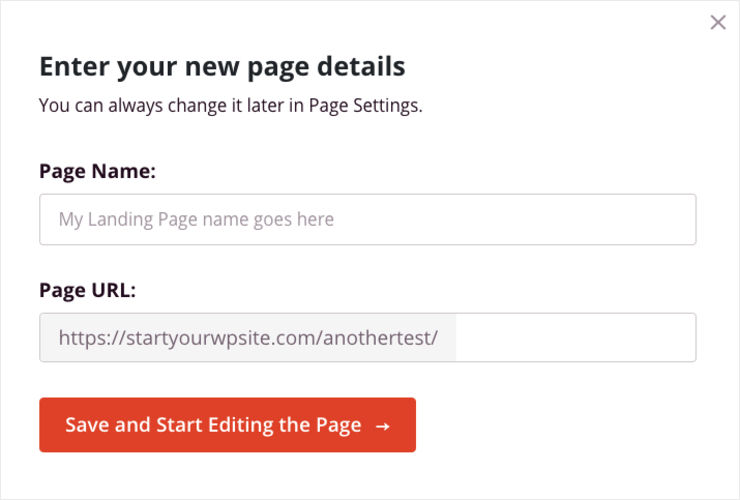
Quando terminar, clique em Save and Start Editing the Page (Salvar e começar a editar a página).
Agora é hora da parte divertida: adicionar o conteúdo da página de destino.
Etapa 3: Adicione o conteúdo de sua página de destino
Esta é a aparência do construtor de landing page assim que você seleciona um modelo:
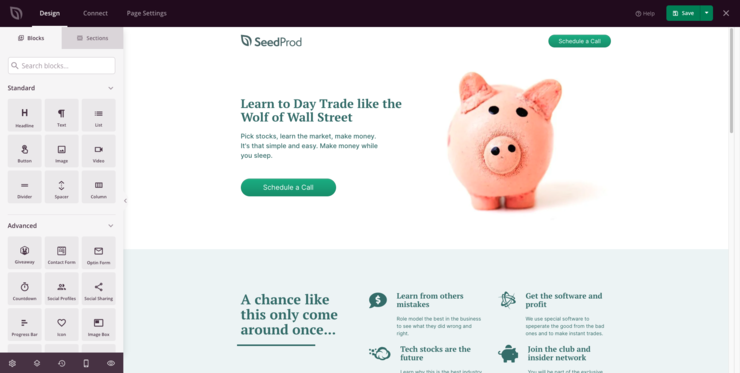
Vamos detalhar as diferentes seções para que você saiba como usá-las.
Na parte superior, você verá três guias: Design, Connect (Conectar) e Page Settings (Configurações da página):
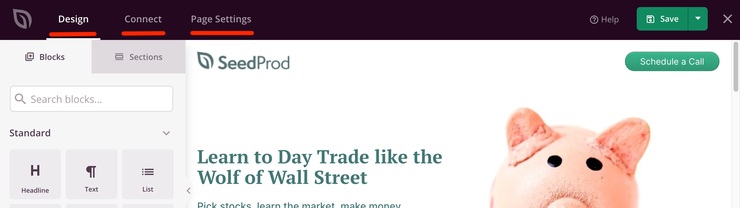
Design: Aqui é onde você adiciona títulos, imagens, botões, divisores e outros elementos à sua página para personalizá-la da maneira que desejar.
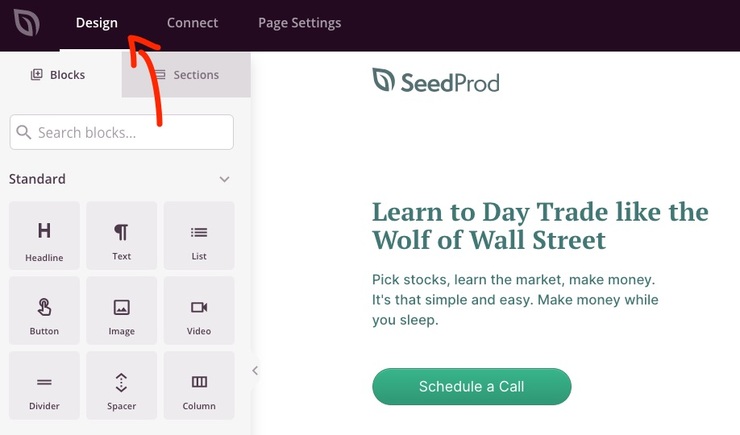
Conectar: Quando sua campanha estiver pronta, acesse aqui para escolher seu provedor de marketing por e-mail e conectá-lo ao SeedProd. Dessa forma, você pode enviar sua campanha diretamente para seus assinantes de e-mail.
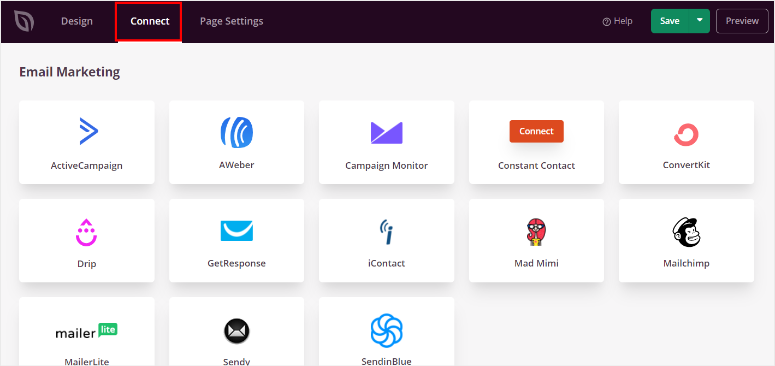
Configurações da página: Aqui, você pode editar seu URL, publicar sua campanha e muito mais.
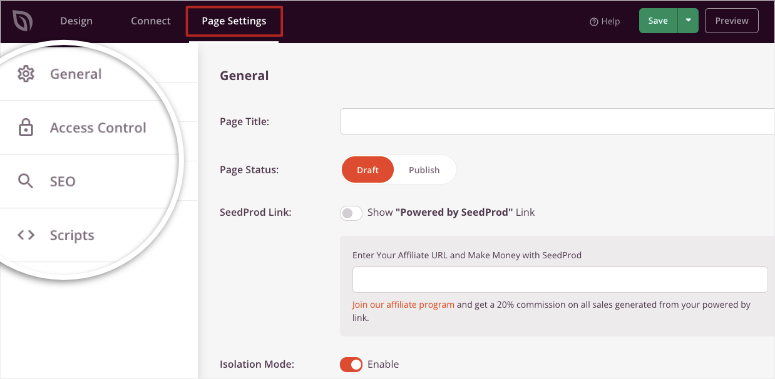
Com o SeedProd Pro, você pode revisar a análise de sua campanha e otimizar para SEO baixando o MonsterInsights e o AIOSEO. Dessa forma, você pode ver o desempenho diretamente no painel do SeedProd sem precisar sair do construtor.
De volta à guia Design, é hora de adicionar elementos da página de destino para criar sua campanha. Dependendo das suas metas, você pode adicionar diferentes componentes, como formulários de contato, cronômetros de contagem regressiva e formulários de opt-in.
O construtor de arrastar e soltar do SeedProd facilita a criação de páginas de destino personalizáveis que têm a aparência que você deseja. É simples adicionar, excluir e editar componentes conforme você achar necessário.
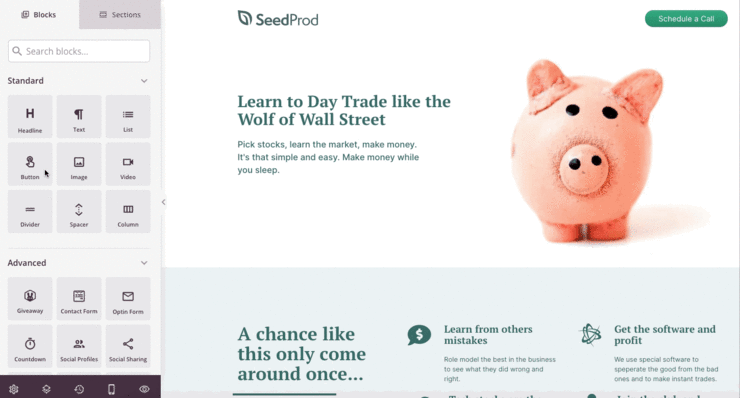
Na parte inferior da seção Blocos, você verá um ícone de Configurações:
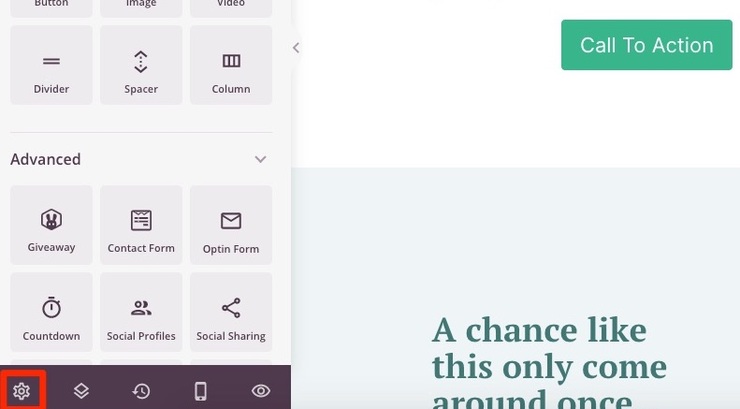
Ao clicar nele, você verá opções para editar fontes, cores, seu plano de fundo e adicionar CSS personalizado para personalização adicional.
Se houver muito conteúdo na sua landing page, você também poderá visualizá-lo em seções clicando no ícone Navegação de layout ao lado de Configurações:

Isso facilita o acesso a uma seção específica e a revisão apenas do que for necessário, o que acelera o processo de edição para que você possa publicar sua campanha mais rapidamente.
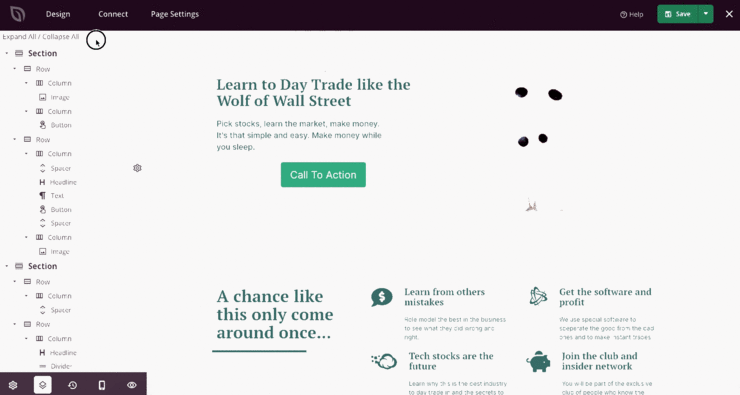
Etapa 4: publique sua página de destino
Quando terminar de adicionar conteúdo à sua página de destino, é hora de colocá-la no ar.
Antes de publicar, verifique se sua página de destino inclui os componentes mais comuns:
- Título
- Imagem do herói
- CTA
- Formulário de captura de leads
- Prova social
- Texto convincente
Sem esses elementos, você não conseguirá convencer seu público de que sua oferta vale o tempo dele. É essencial se aprofundar nos motivos pelos quais eles precisam de sua oferta e como ela é valiosa para eles, para que sejam incentivados a agir.
No construtor do SeedProd, clique na seta ao lado de Salvar e clique em Publicar:
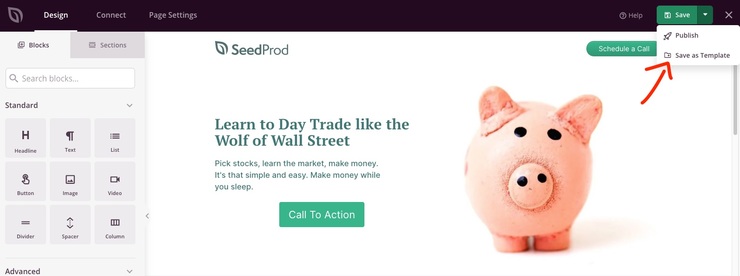
Sua página de destino agora está ativa e pronta para gerar conversões.
E aí está! Você acabou de criar sua própria página de destino otimizada com o construtor de páginas de destino do SeedProd.
Método 2: Criar uma Squeeze Page (páginas de destino curtas)
Etapa 1: Inscrição no OptinMonster
A primeira etapa para começar é registrar-se em uma conta do OptinMonter. O OptinMonster é um poderoso plug-in de criação de formulários de opt-in que ajuda você a converter e monetizar o tráfego do seu site com facilidade. Ele pode ser uma ótima opção se você quiser criar uma squeeze page, que é uma pequena página de destino criada com o único objetivo de aumentar sua lista de e-mails.
O melhor de usar esse plug-in é que a página criada com ele é hospedada no servidor da OptinMonster. Portanto, mesmo que haja um pico de tráfego, a largura de banda do servidor não será afetada. Isso significa que seu site continuará a oferecer excelente desempenho, independentemente do alto tráfego.
O OptinMonster é uma das melhores ferramentas para a criação de páginas de destino, especialmente se você for iniciante em web design. Para saber mais sobre o OptinMonster, leia esta análise detalhada.
Etapa 2: Criação de sua página de aperto com o OptinMonster
A próxima etapa é criar sua página de destino com o OptinMonster. Se você não estiver conectado à sua conta do OptinMonster, faça o login. Agora, clique no botão Criar campanha em seu painel de controle.
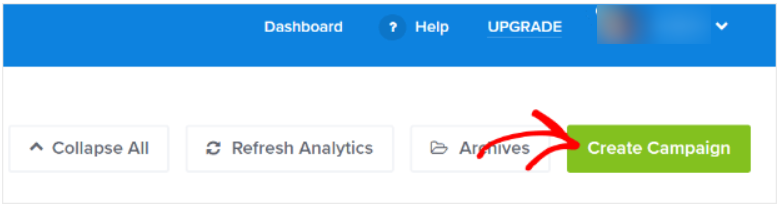
Em seguida, selecione o tipo de campanha. Vamos escolher a opção Full Screen.
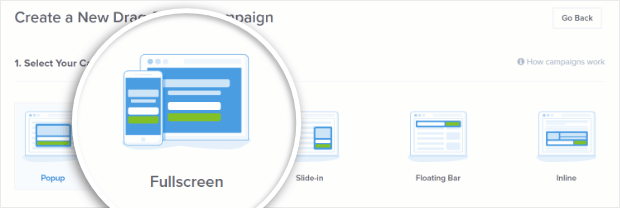
Agora, role a tela para baixo e selecione o modelo que deseja usar. O OptinMonster oferece vários modelos pré-criados e projetados profissionalmente para você escolher. Você pode selecionar o que mais lhe agrada. Vamos escolher o modelo Launch.
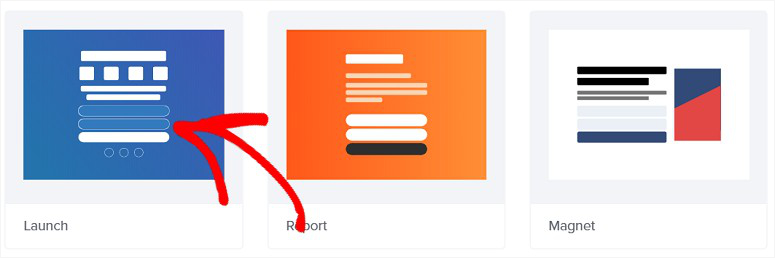
Isso o levará a uma nova tela na qual você poderá nomear sua campanha e selecionar o site para o qual deseja usá-la. Depois de adicionar esses detalhes, clique no botão Start Building (Iniciar criação ).
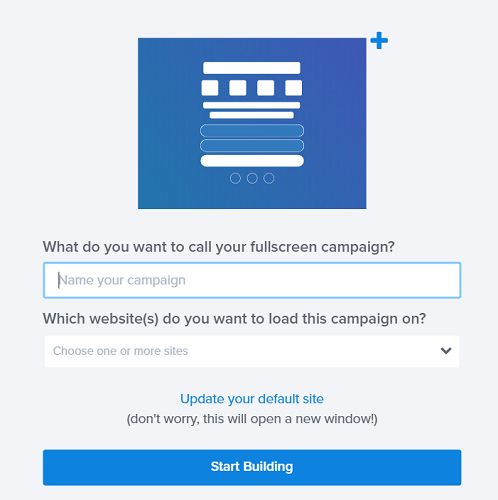
Etapa 4: Projetando sua Squeeze Page
O botão Start Building o direcionará para uma nova página, na qual você verá o editor de páginas à direita e as opções de design à esquerda. Para fazer alterações em qualquer seção da página, basta clicar nela no editor em tempo real. Isso abrirá as ferramentas de edição.
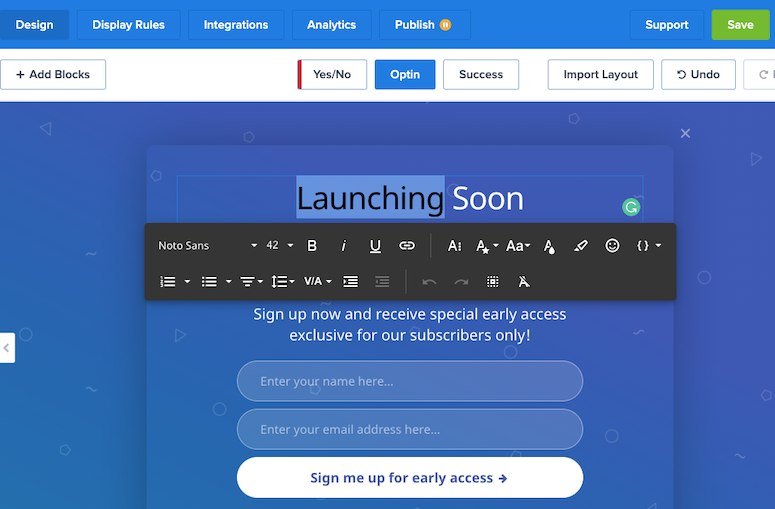
Você pode usar o mesmo processo para alterar o texto da página de destino. As opções para alterar o texto do título, o tamanho, a cor e outros elementos do texto aparecerão na tela quando você clicar no texto.
Você também pode alterar os elementos do campo, se desejar. Para isso, clique no campo optin na visualização de sua landing page. Isso exibirá as ferramentas de edição à sua esquerda.
Você também pode alterar a ordem desses campos. Por exemplo, para adicionar o campo de nome, clique no campo Nome na seção Campos disponíveis e arraste-o para que ele apareça antes do campo E-mail na lista Campos.
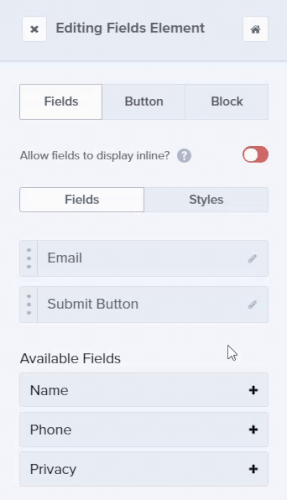
Para fazer alterações no texto do espaço reservado, use o ícone de lápis. Ele será expandido e permitirá que você edite o espaço reservado, altere a largura dos campos, adicione uma mensagem de erro etc.
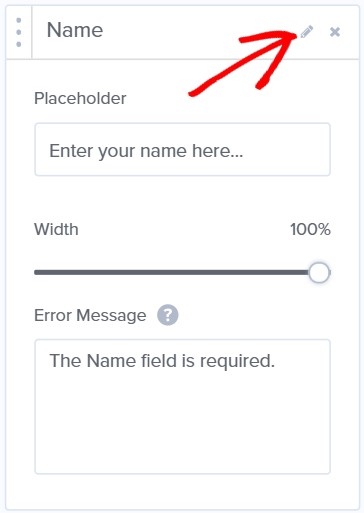
Este modelo não contém uma imagem. Portanto, se quiser adicionar uma, clique em Add Blocks (Adicionar blocos ) na parte superior da tela. Agora, role para baixo até a seção de elementos para encontrar a imagem.
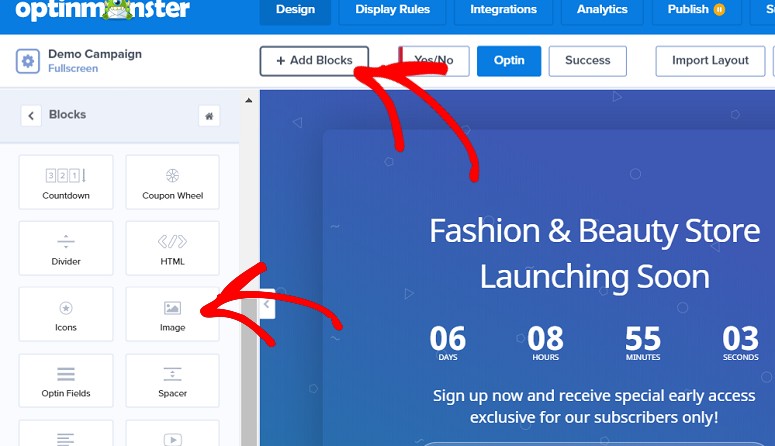
Agora, arraste-o para a seção do editor. Uma nova janela aparecerá na sua tela. Use o botão Select from Computer para fazer upload de imagens.

À sua esquerda, você verá opções para alinhar a imagem, alterar o tamanho da capa de fundo, etc.
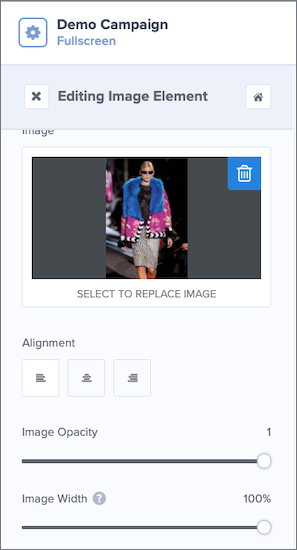
Se quiser alterar seu plano de fundo, você também pode fazer isso. Basta clicar na imagem de fundo e começar a personalizá-la usando as opções à sua esquerda.
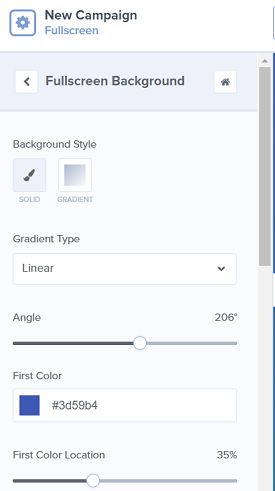
A próxima opção é editar os campos do botão. Para isso, basta clicar no botão. À sua esquerda, você verá a seção Editing Fields Element.
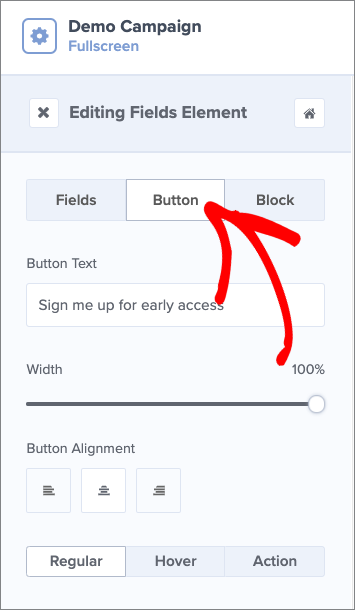
Com essas opções, você pode alterar o texto do botão, alinhá-lo, adicionar um estilo de plano de fundo e muito mais. A maioria das opções à esquerda é autoexplicativa. Você pode trabalhar nelas para personalizar o botão de acordo com suas necessidades.
Etapa 5: Exibindo sua Squeeze Page para obter melhores conversões
A próxima etapa é definir a lógica condicional para sua página de destino. Isso o ajudará a aplicar regras sobre quando exibir sua landing page. Para isso, clique no botão Display Rules (Regras de exibição ) na parte superior da tela.
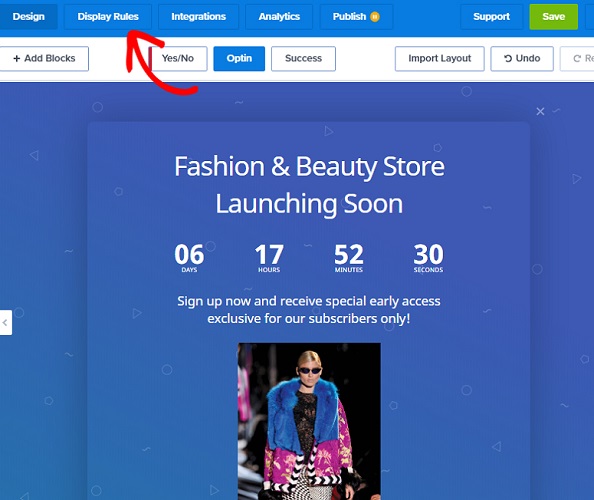
Isso o levará a uma nova página na qual você poderá definir suas condições. As regras padrão são definidas para mostrar a página de destino após 5 segundos. Mas você pode personalizá-las facilmente clicando no botão suspenso ao lado delas.

Para configurar esse conjunto de regras, adicionaremos uma condição para mostrar a página de destino quando um visitante clicar em um determinado link, conhecido como MonsterLink™.
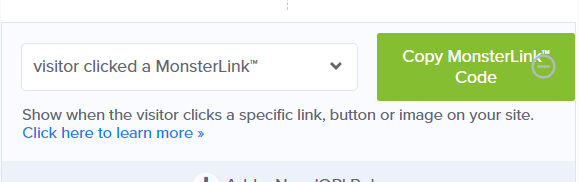
O botão verde Copy MonsterLink™ Code (Copiar código MonsterLink™) fornecerá o link a ser usado em seu conteúdo onde quer que você queira que sua página de destino apareça quando um visitante clicar.
Quando terminar, pressione o botão Save (Salvar ) na parte superior da tela.
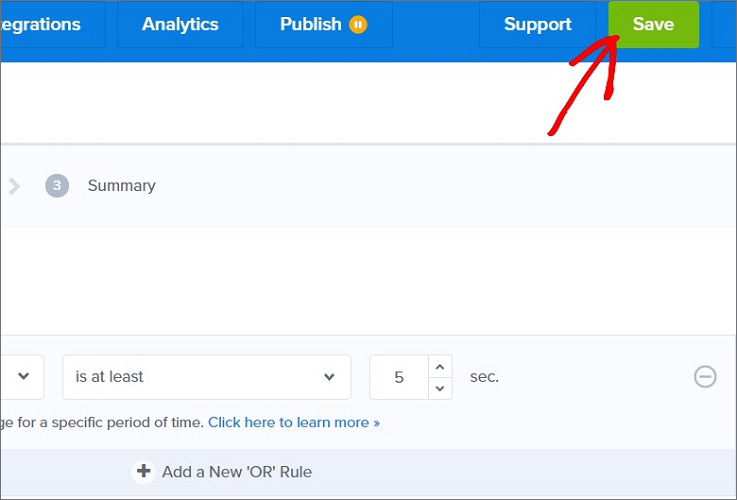
Etapa 6: Conexão com seu provedor de serviços de e-mail
A próxima etapa é coletar os e-mails de seus visitantes. Basta conectar sua página de destino a um provedor de serviços de e-mail e pronto. Para isso, você precisa clicar na guia Integrations (Integrações ) na parte superior da tela.
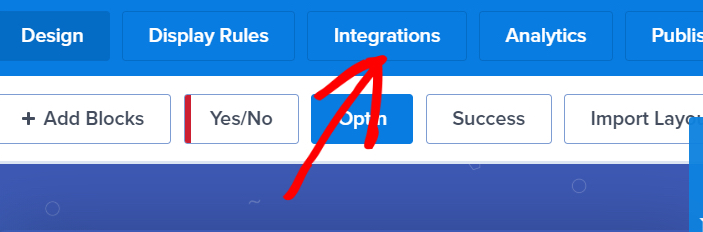
Agora, clique em Add New Integration (Adicionar nova integração ) no lado esquerdo da tela.
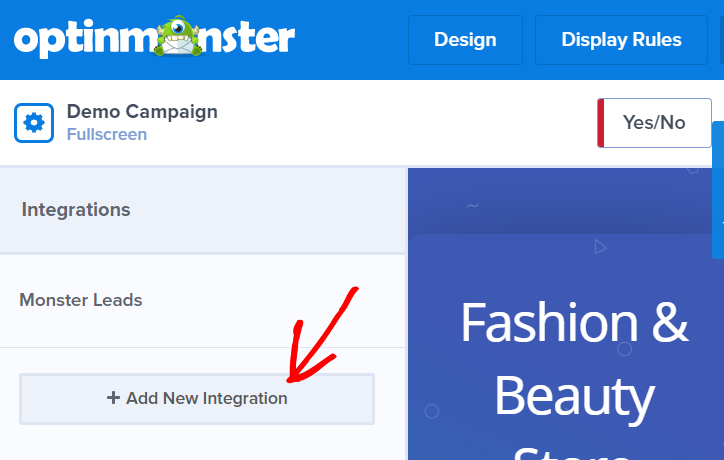
Isso solicitará que você selecione um provedor de e-mail. Selecione seu provedor de serviços de e-mail favorito na seta do menu suspenso.
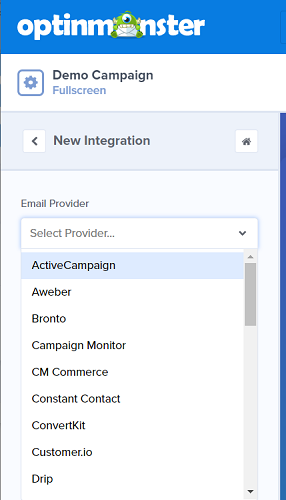
Em seguida, você pode selecionar o provedor de e-mail, a conta do provedor de e-mail e a lista de provedores de e-mail. Quando terminar, selecione novamente o botão Save (Salvar ) no canto superior direito, conforme mostrado acima.
Etapa 5: Publicar sua Squeeze Page
Para ativar sua página de destino, clique no botão Publicar, ao lado do botão Analytics .
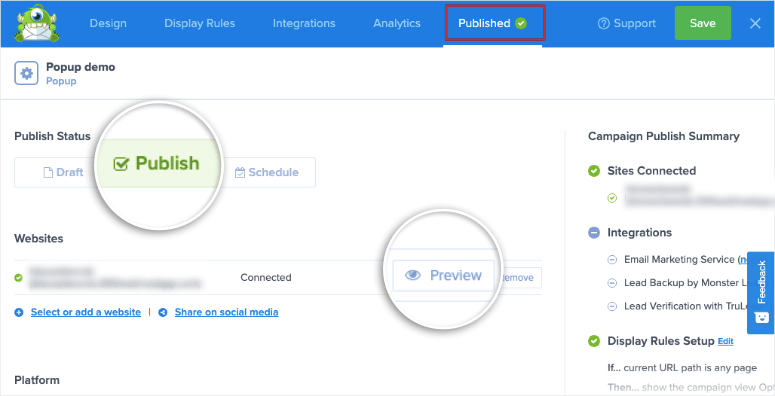
Agora, clique em Publish (Publicar ) e sua página entrará no ar. Abaixo disso, você pode selecionar o site em que deseja exibir essa página clicando na seta suspensa.
Observação: Certifique-se de ter copiado o MonsterLink para o local correto em seu artigo (etapa 5). Quando alguém clicar nesse link, será exibida a página de vendas que você acabou de criar.
Você também deve acessar seu painel de controle do WordPress. Na guia OptinMonster ” Campanhas, certifique-se de que sua campanha também esteja definida como Publicar aqui.
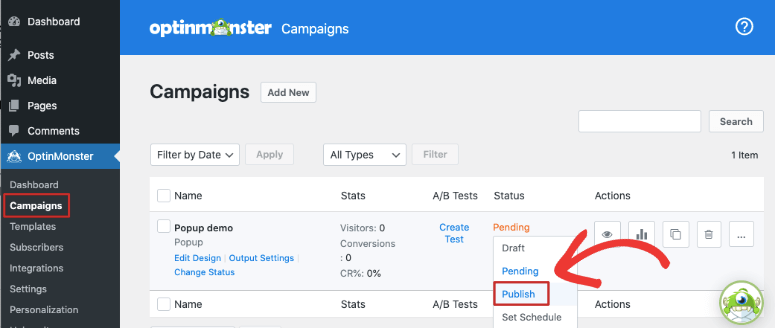
E é isso. Assim que o visitante chegar ao seu site, essa página de destino será exibida de acordo com as regras que você definiu. Aqui está uma prévia da página de destino que acabamos de projetar.
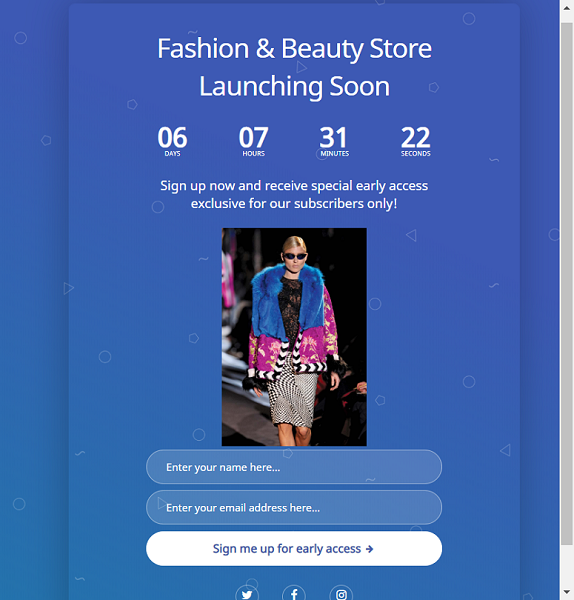
Esperamos que este artigo tenha sido útil para que seja fácil fazer o download e instalar o SeedProd para atender às suas necessidades de página de destino.
O SeedProd permite que você crie qualquer tipo de página de destino para suas necessidades. Seja uma página de destino de produto ou um link do Instagram na página de biografia para aumentar o engajamento, o SeedProd é a melhor opção.
Você também pode usá-lo para criar uma página de destino de aplicativo impressionante para aumentar as vendas do seu aplicativo.
Se você gostou deste post, fique à vontade para conferir nosso guia sobre os melhores plug-ins de página de destino do WordPress. Ele está repleto de dicas para ajudá-lo a escolher o melhor plug-in para criar páginas de destino para seu website.
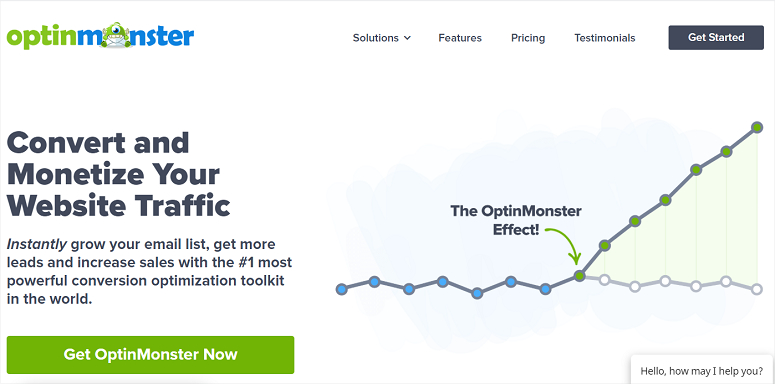

Comentários Deixe uma resposta